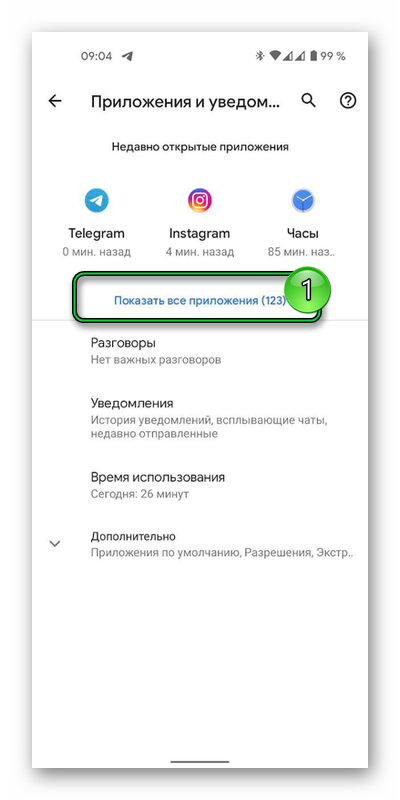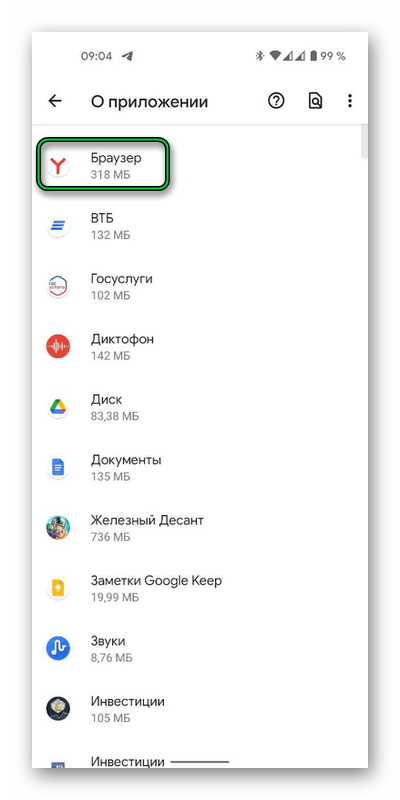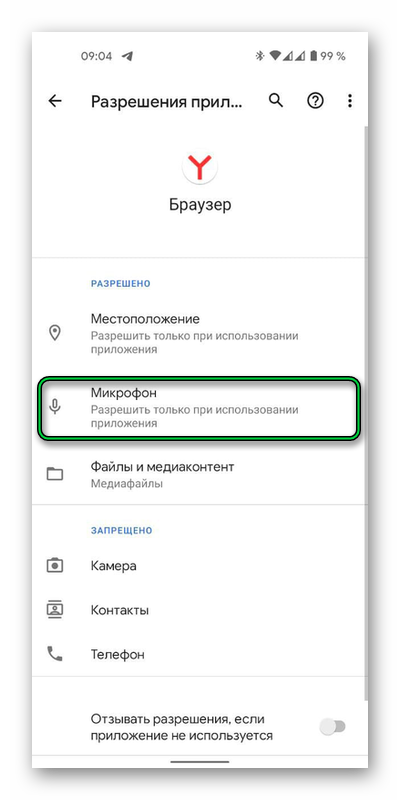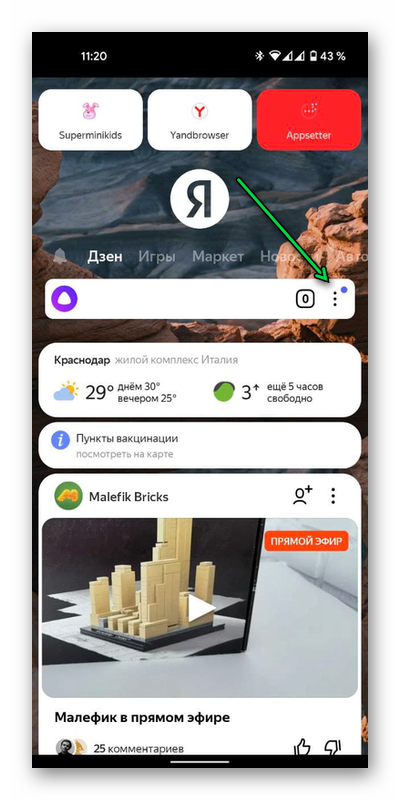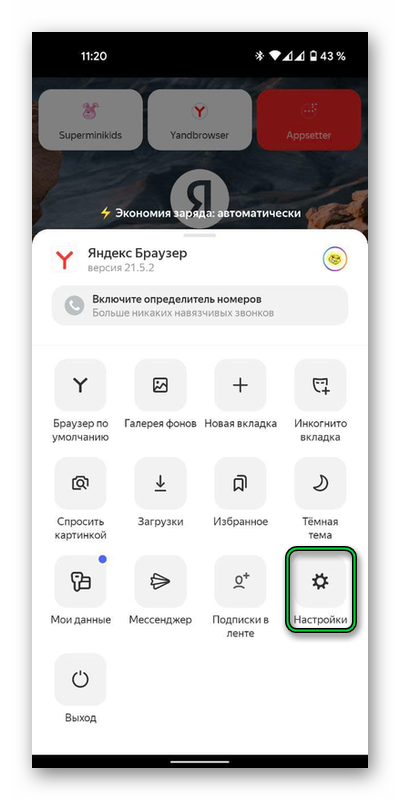Голосовое управление веб-браузерами реализовано как в десктопных, так и в мобильных версиях. Для смартфона оно играет важную роль по причине неудобного ввода текста вручную на небольшом сенсорном экране. Второе преимущество ввода информации голосом — высокая скорость работы и отклика системы. Для активации такой функции мы расскажем, как разблокировать доступ к микрофону в Яндекс браузере на Андроид.
Включение в настройках Android
В Я.Браузере голосовым интерфейсом между обозревателем и пользователем является Алиса — помощник с развитым искусственным интеллектом на основе машинного обучения. В ее задачи входит поиск запросов, определение мелодий по ее отрезку, установка будильника на заданное время, вызов такси и просто общение ради развлечения. 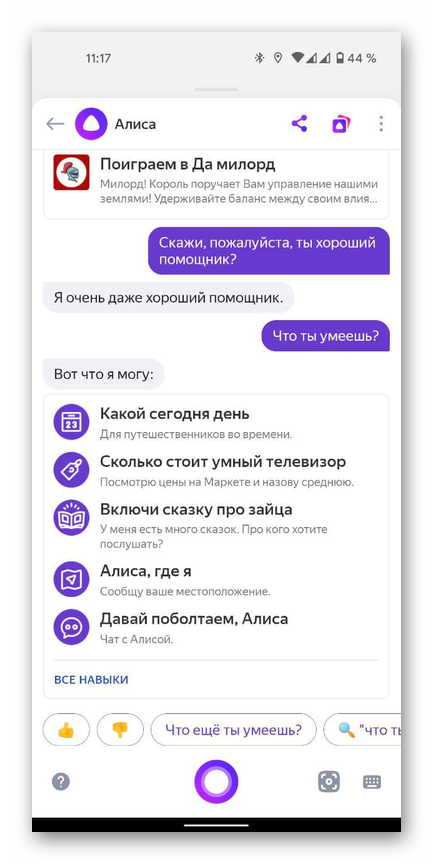
Такой полезный инструмент может простаивать по причине того, что Алиса не слышит человека. Микрофон может быть отключен системой Android в целях безопасности. Нужно скачать Яндекс браузер для андроид и разрешить веб-браузеру использовать ресурсы и функции смартфона.
Чтобы дать доступ браузеру к управлению микрофоном:
- Заходим в настройки смартфона, тапнув иконку шестеренки ⚙в панели быстрых действий;
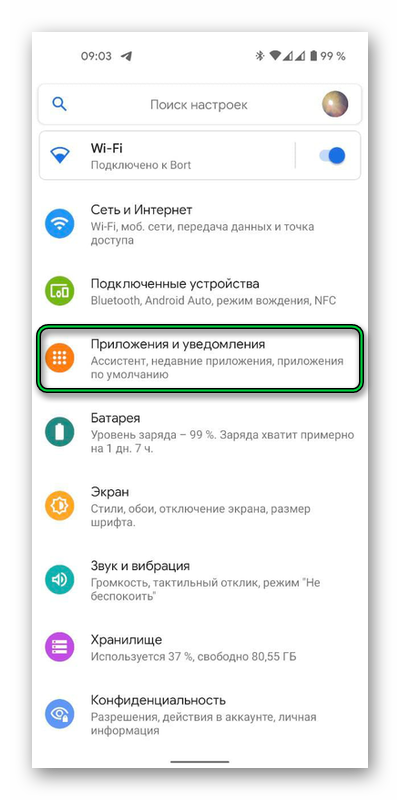
- В параметре «Приложения и уведомления» кликаем «Показать все», где ищем Я.Браузер;
- В меню настроек выбираем «Разрешения», далее «Микрофон»;
- Переводим ползунок микрофона во включенное положение или выбираем пункт «Разрешить». После этого голосовые функции веб-обозревателя должны восстановиться.
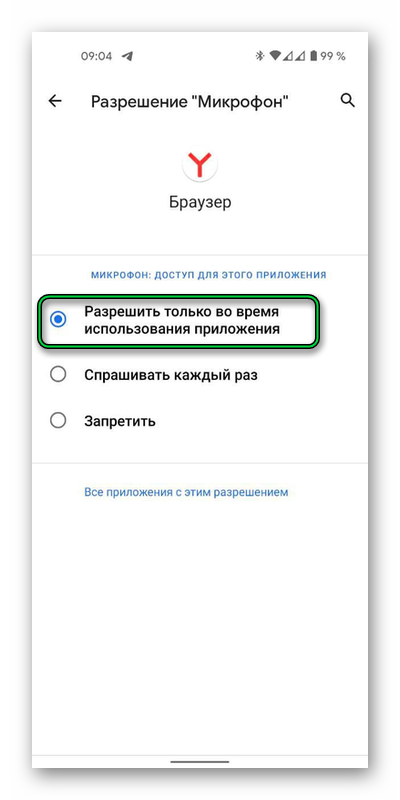
Пункты или названия пунктов могут отличаться в зависимости от производителя вашего устройства и прошивки.
Включение голосовой активации
По аналогии с Google, Yandex.Browser умеет реагировать на команды включения, такие как: «Привет Алиса (Яндекс)» или «Слушай Алиса (Яндекс)». Это удобно тем, что пользователю не нужно ничего нажимать — достаточно разблокировать телефон и произнести запрос. Но несмотря на дачу разрешений программе от системы Андроид, Алиса может продолжать молчать. Виной всему отключенная голосовая активация браузера.
Чтобы включить активацию голосом в автоматическом режиме:
- Открываем меню, по нажатию кнопки с трема вертикальными точками ⋮ выбираем меню настроек ⚙;
- Заходим в раздел «Голосовые возможности»;

- Ставим пункт над голосовым помощником Алиса и переключаем ползунок голосовой активации.
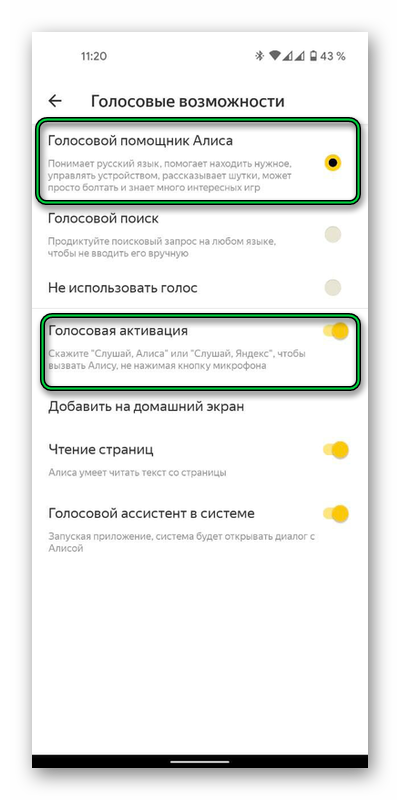
Вернувшись на стартовую страницу, достаточно сказать уже известную фразу, и Алиса ответит незамедлительно.
Видеоинструкция
Мы постарались снять короткое видео, которое поможет вам решить эту проблему:
Возможные проблемы
Помощница упорно не хочет входить в диалог — верный признак неправильной работы операционной системы или повреждения микрофона. Нажмите на пиктограмму лилового цвета поисковой строки, и попытайтесь обратиться к ней «вручную». Попробуйте воспользоваться аналогичным Google Assistant или другими приложениями, которые задействуют микрофон. 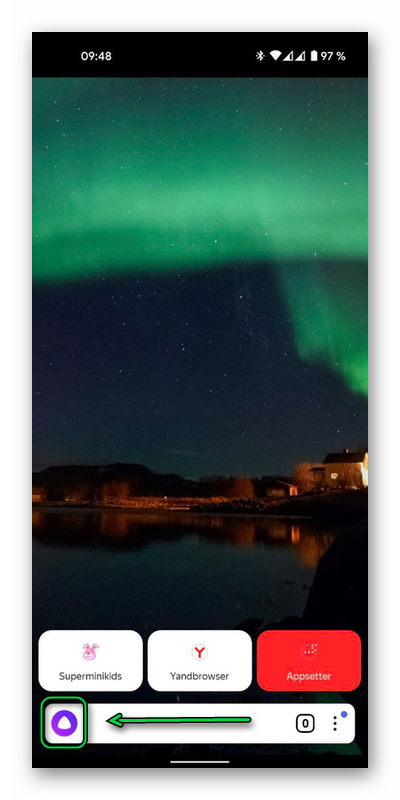
Если после всех вышеперечисленных действий Алиса (как и другие помощники) не отвечает, а обычные телефонные звонки осуществляются без проблем, то советуем выполнить сброс смартфона к заводским настройкам.
В заключение
Перед тем, как включить микрофон в Яндекс браузере на смартфоне, учтите повышенный расход батареи устройства. Также некоторых смущает постоянная «прослушка» от включенной голосовой активации. В любом случае, эта функция полезная, и опробовать ее стоит каждому.